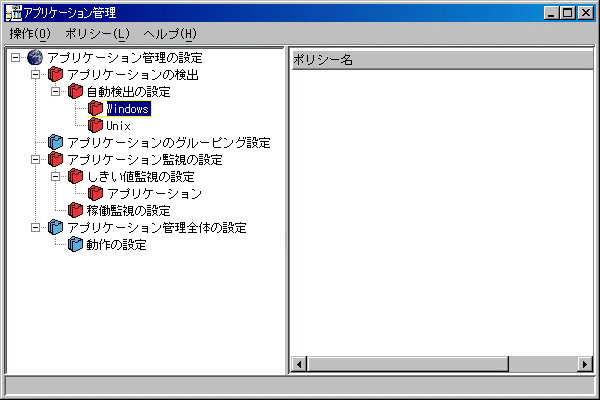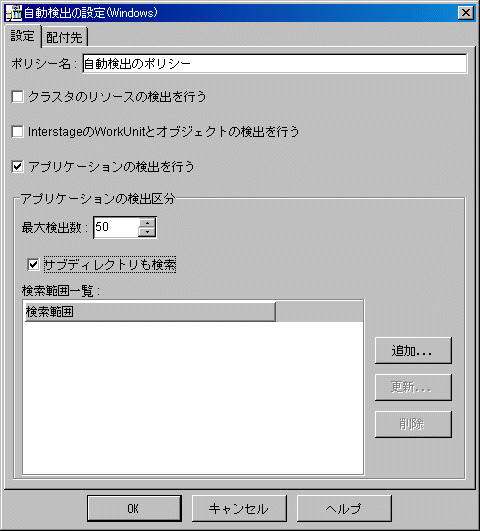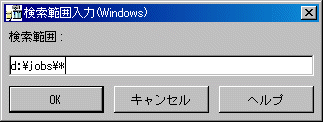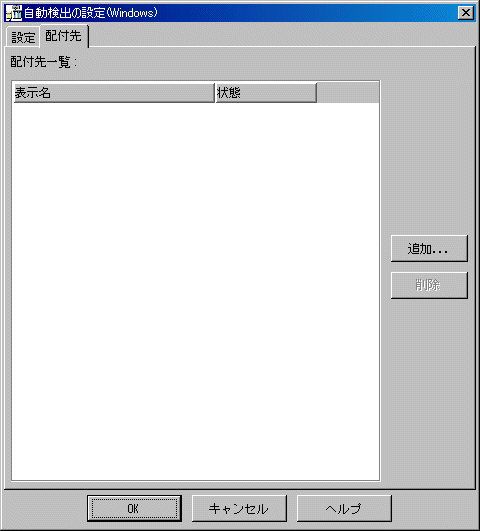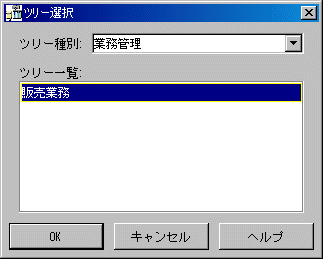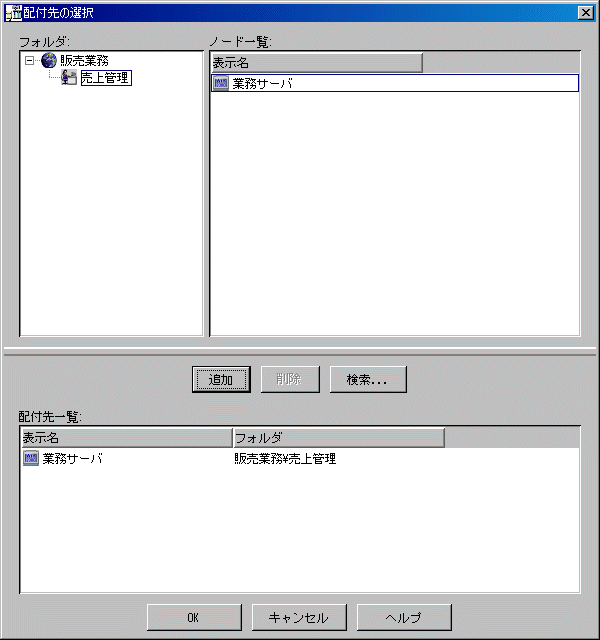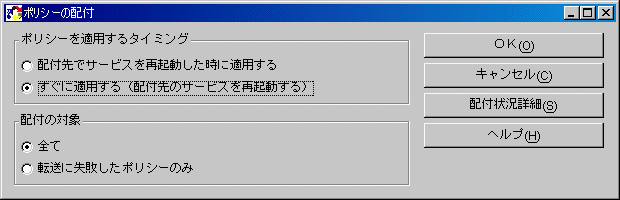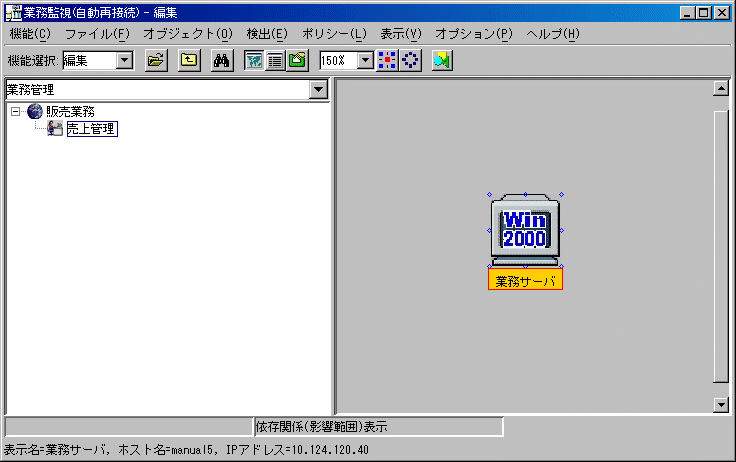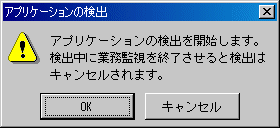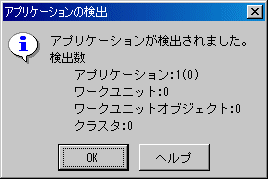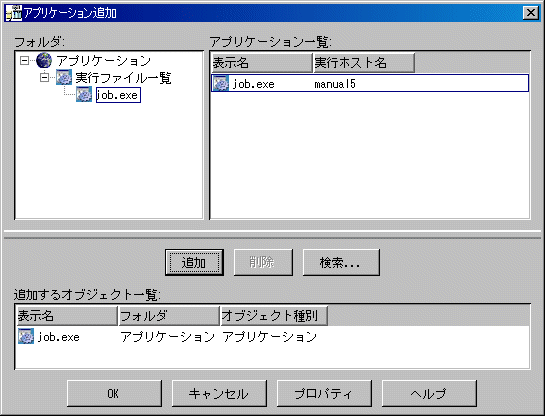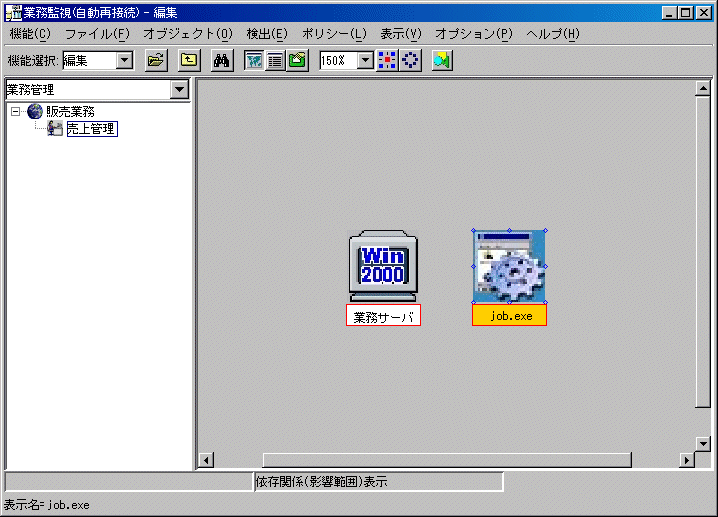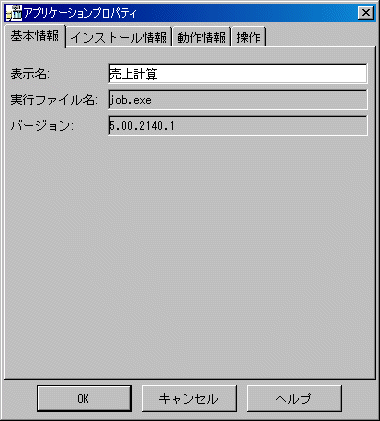|
Systemwalker CentricMGR 入門ガイド - Microsoft(R) Windows NT(R)/ Microsoft(R) Windows(R) 2000/ Microsoft(R) Windows Server(TM) 2003 -
|
目次
索引
 
|
 第3章 監視する
第3章 監視する
 3.5 アプリケーションの性能を監視する
3.5 アプリケーションの性能を監視する
3.5.2 アプリケーションの自動検出
監視したいアプリケーションを指定したノードから検出します。
ここでは、“d:\jobs\job.exe”を検出します。(ファイル名として、“*”だけを指定することはできません。)
- 運用管理サーバで[Systemwalkerコンソール 業務監視]を起動します。
- [Systemwalkerコンソール 業務監視]を[業務監視−監視]ウィンドウにします。
- [ツリー選択]に[業務管理]を選択し、業務管理ツリーを表示します。
- ポリシーの設定フォルダを選択します。
- [ポリシー]メニューから[ポリシーの定義]−[アプリケーションの監視]を選択し、[アプリケーション管理]ウィンドウを表示します。
- [アプリケーション管理]ウィンドウの[アプリケーション管理の設定]ツリーからポリシーの設定フォルダを選択します。
ここでは、以下のように指定します。
- [アプリケーションの検出]−[自動検出の設定]−[Windows]
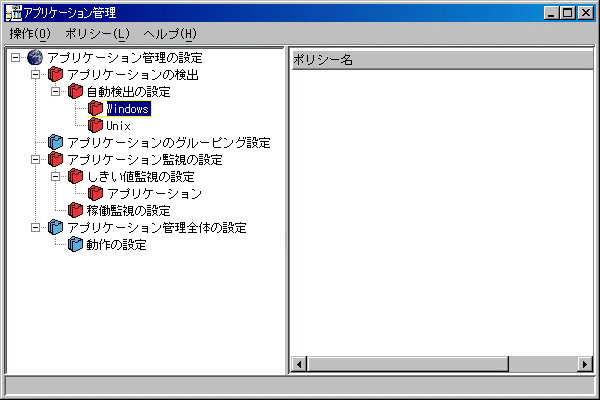
- ポリシーを定義します。
- [ポリシー]メニューから[作成]を選択します。
[自動検出の設定(Windows)]ダイアログボックスの[設定]タブを選択し、以下のように指定した後に[追加]ボタンをクリックします。
- [ポリシー名]:“自動検出のポリシー”
- [アプリケーションの検出を行う]:チェック
- [サブディレクトリも検索]:チェック
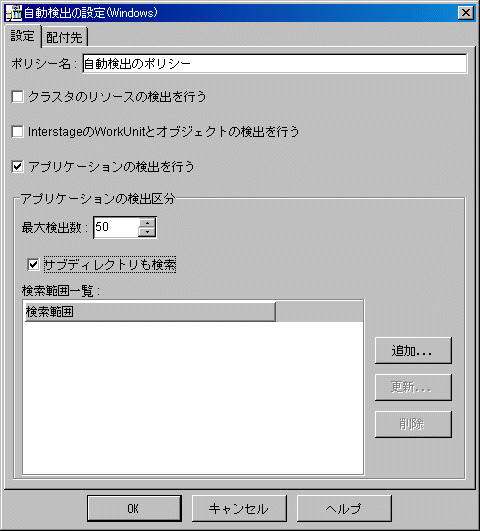
- [検索範囲入力(Windows)]ダイアログボックスで、アプリケーションのあるフォルダを指定し、[OK]ボタンをクリックします。
ここでは、以下のように指定します。
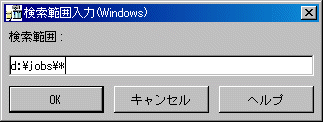
- 配付先を設定します。
- [自動検出の設定(Windows)]ダイアログボックスの[配付先]タブを表示し、[追加]ボタンをクリックします。
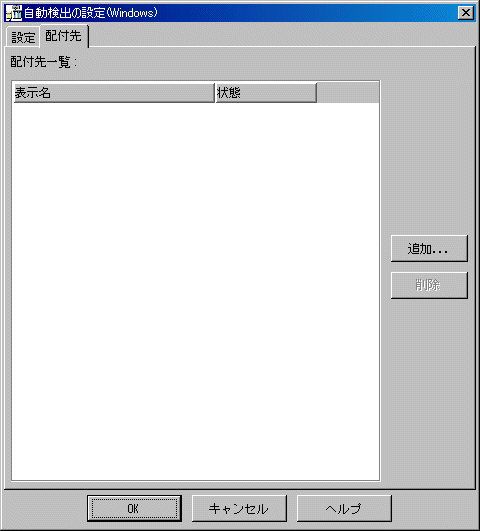
- [ツリー選択]ダイアログボックスで、配付先のツリーを選択し、 [OK]ボタンをクリックします。
ここでは、以下のように指定します。
- [ツリー種別]:[業務管理]
- [ツリー一覧]:[販売業務]
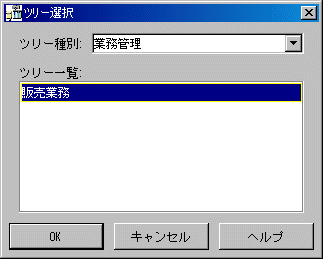
- [配付先の選択]ダイアログボックスで配付先のサブネットフォルダとノードを選択し、[追加]ボタンをクリックます。
ここでは、以下のように指定します。
- [フォルダ]:[売上管理]
- [ノード一覧]:[業務サーバ]
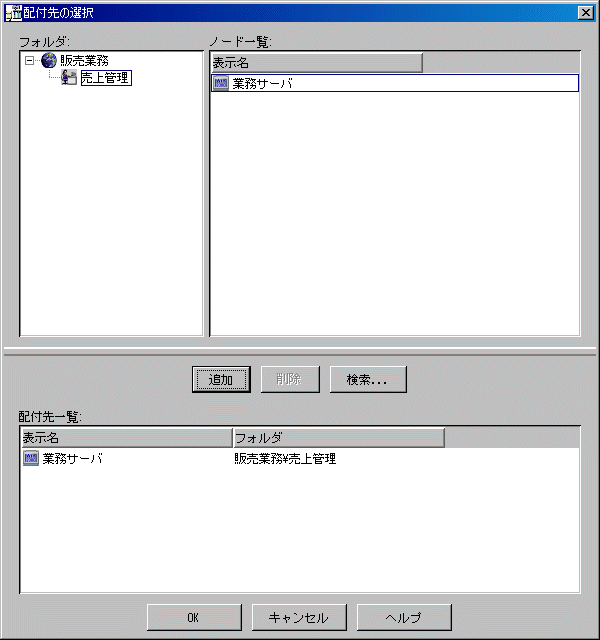
- [配付先一覧]で追加されたノードを確認し、[OK]ボタンをクリックします。
- 設定を完了します。
[自動検出の設定(Windows)]ダイアログボックスで[OK]ボタンをクリックします。
- ポリシーを配付し、適用します。
- [アプリケーション管理]ウィンドウの[ポリシー]メニューから[ポリシーの配付]を選択します。
- ポリシーの配付を確認するメッセージボックスが表示されるので、[はい]ボタンをクリックします。

- [ポリシーの配付]ダイアログボックスで、[ポリシーを適用するタイミング]と[配付の対象]を選択し、[OK]ボタンをクリックします。
ここでは、以下のように指定します。
- [ポリシーを適用するタイミング]:[すぐに適用する(配付先のサービスを再起動する)]
- [配付の対象]:初期値
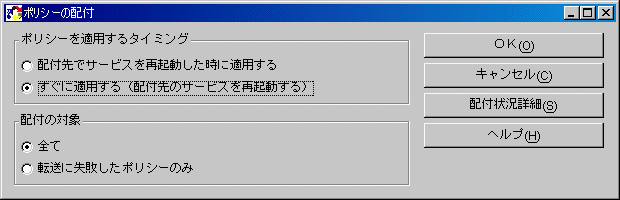
- [アプリケーション管理]ウィンドウで[操作]メニューから[終了]を選択し、[アプリケーション管理]ウィンドウを閉じます。
- アプリケーションを検出します。
- [Systemwalkerコンソール 業務監視]の[業務監視−編集]ウィンドウ上で、アプリケーションを検出したいノードを選択します。
ここでは、以下のように指定します。
- [検出]メニューから[アプリケーションの検出]を選択します。
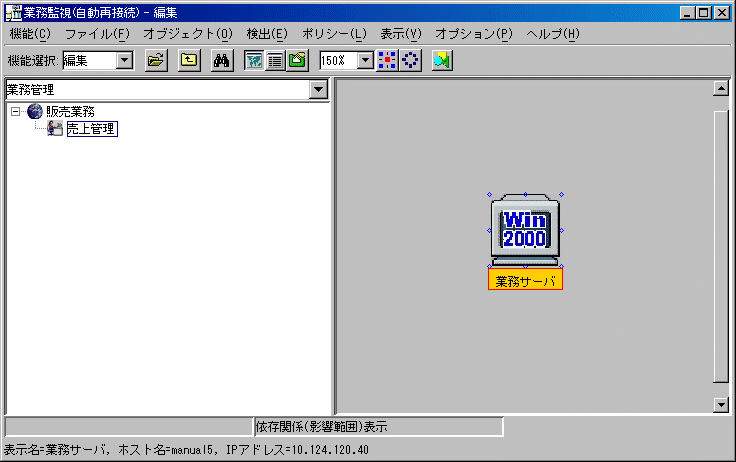
- [アプリケーション検出]ダイアログボックスで、[OK]ボタンをクリックします。
アプリケーションの検出を開始します。
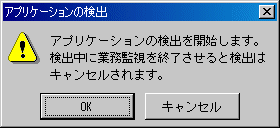
- アプリケーションの検出が終了すると、検出結果のメッセージボックスが表示されます。
検出されたアプリケーションを確認し、[OK]ボタンをクリックします。
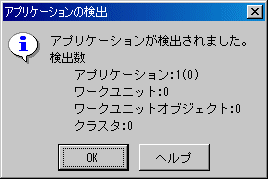
- 検出したアプリケーションを業務ツリーに追加します。
- [Systemwalkerコンソール 業務監視]の[業務管理]ツリー上でアプリケーションを追加したいフォルダを選択します。
ここでは、以下のように指定します。
- [オブジェクト]メニューから[追加]−[アプリケーションの追加]を選択します。
- [パッケージ]ダイアログボックスで、[フォルダ]の[アプリケーション]−[実行ファイル一覧]−[job.exe]で実行ファイルを選択します。[アプリケーション一覧]から追加したいアプリケーションを選択し、[追加]ボタンをクリックします。
ここでは、以下のように指定します。
- [追加するオブジェクト一覧]に追加さたことを確認し、[OK]ボタンをクリックします。
なお、表示されたダイアログボックスは、選択したフォルダにより名前が変わります。
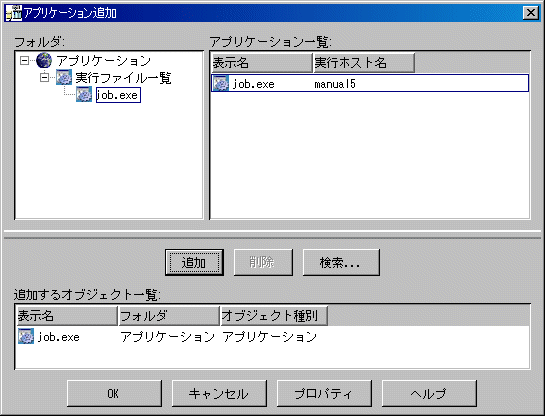
- 選択したアプリケーションに表示名を設定します。
- マップ上のアプリケーションを選択します。
ここでは、以下のように選択します。
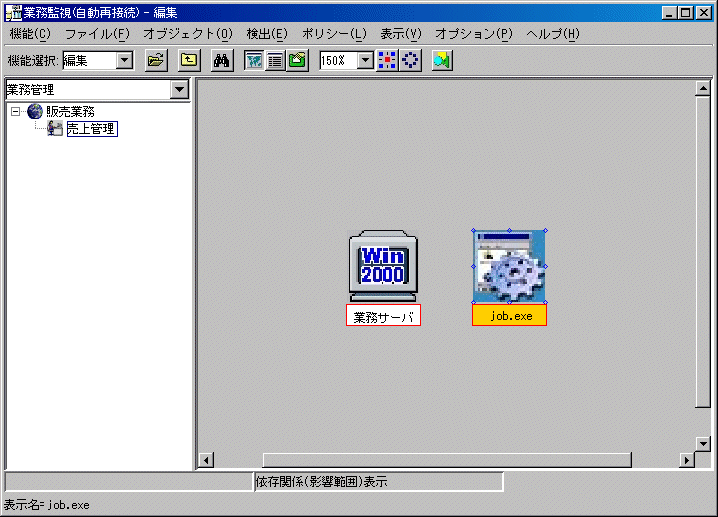
- [オブジェクト]メニューから[プロパティ]を選択し、[アプリケーションプロパティ]ダイアログボックスを表示します。
- [アプリケーションプロパティ]ダイアログボックスの[基本情報]タブで、アプリケーションの[表示名]を変更し、[OK]ボタンをクリックします。
ここでは、以下のように指定します。
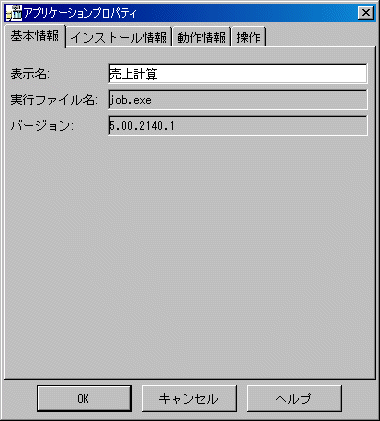
All Rights Reserved, Copyright(C) 富士通株式会社 1995-2003




 第3章 監視する
第3章 監視する
 3.5 アプリケーションの性能を監視する
3.5 アプリケーションの性能を監視する